Så här aktiverar du startsidan på valfri Android-telefon (09.15.25)
Android är ett så fantastiskt system med helt anpassningsbara funktioner och funktioner. Det finns dock vissa saker på Android-enheter som du inte enkelt kan anpassa. Detta inkluderar Android-hemknappen.
Även om du kan hålla fast vid standardinställningarna för tillverkaren av din Android-hemknapp och inte göra någonting, kan du anpassa enheten bättre genom att låta hemknappen utföra de åtgärder du vill ha. För att göra det måste du aktivera hemsidaknappen på Android genom att installera en viss app för hemknappar för Android. Två bra exempel är Button Mapper: Remap Your Keys och Home2 Shortcut apps.
Så här ändrar du handlingen på Home-knappen med hjälp av Button Mapper: Remap Your Keys AppSå här ändrar du din Android-åtgärd hemknapp med hjälp av Button Mapper:
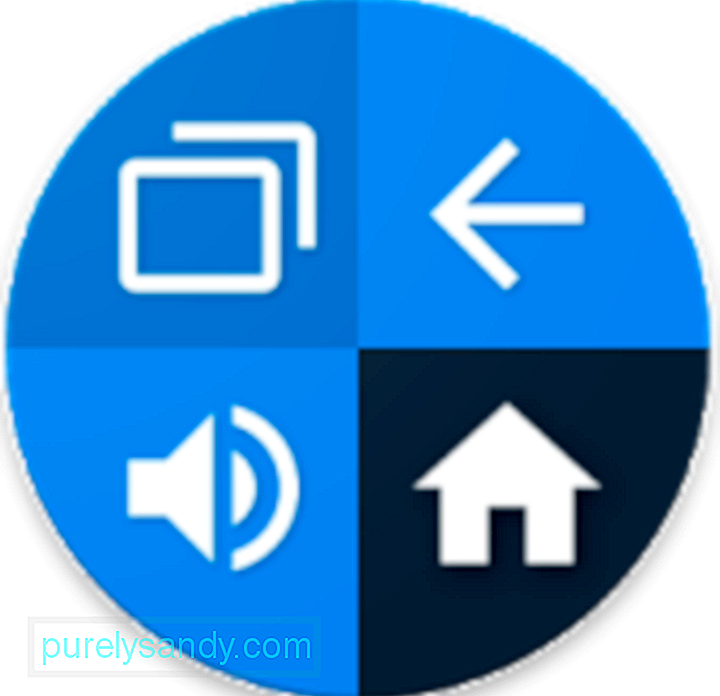
- Om du fortfarande inte har installerat appen på din Android-enhet öppnar du Google Play Store för att ladda ner den.
- Installera och starta appen. Om det är första gången du använder det blir du vanligtvis ombedd att auktorisera appen att göra ändringar i dina inställningar.
- När du har gett behörighet kan du nu redigera åtgärderna för din hemknapp.
- Att ändra en åtgärd innebär några steg. Om du till exempel vill ändra vad som händer när du dubbelklickar på hemknappen, välj hemknappen - & gt; Dubbeltryck.
- Bestäm om du vill mappa dubbeltrycksåtgärden till en genväg eller en applikation. För demonstrationsändamål väljer vi Application.
- Vid den här tiden kommer en lista med appar att presenteras för dig. Välj en så är du klar. Genom att dubbelklicka på din Android-hemknapp öppnas det program du valde.
- Om du vill gå tillbaka till dina standardinställningar för Android går du till Inställningar och rensar appinställningarna.
Om du tycker att den första appen inte passar dig kan du överväga att använda Home2 Shortcut-appen. Så här gör du:

- Ladda ner Home2 Shortcut-appen från Google Play Store. När den är installerad startar du den.
- Välj applikation & gt; Installerade program.
- Välj ett program som du vill starta när du dubbelklickar på hemknappen.
- I det följande steget kan du ändra åtgärdens intervalltid. Om du till exempel väljer en långsammare inställning kan du be din enhet att reagera. Men eftersom det är första gången du använder appen kan du hoppa över steget och hålla det normalt.
- Välj en startprogram. Om du har installerat en tredjepartsstartare, till exempel GO Launcher eller Apex, välj den. Annars ska du hålla fast vid standardalternativet.
- Tryck på hemknappen.
- Du kommer att bli ombedd att välja en startprogram. Välj Home2 genväg och tryck på Alltid.
Så länge du följer stegen ovan, oavsett vilken app du väljer att använda, kan du definitivt aktivera startsideknappen på din Android-telefon. Dessutom kanske du vill ladda ner och installera Android-rengöringsverktyget först. Den här appen ska hålla din Android-enhet bäst, även om du väljer att ändra standardinställningarna. Testa idag!
YouTube-video: Så här aktiverar du startsidan på valfri Android-telefon
09, 2025

